For at tage et skærmbillede i Snapchat uden at give besked, behøver du ikke længere metoder som skærmoptagelse på iOS eller “flytilstand”-tricket. Hvis du bruger disse metoder, vil chatten vise “User screen recorded”.
Hvis du bruger en iPhone, kan du aktivere skærmspejling på Mac. Tag derefter et skærmbillede på Mac, og send skærmbilledet til iPhone via AirDrop. Eller brug en anden telefon til at tage et billede af snap’en.
Med Android kan du prøve at tage et screenshot ved hjælp af skærmoptagelsesfunktionen. Denne funktion virker indtil videre. For at gøre dette skal du trykke på “Screen Recording” i Kontrolpanel.
Hvordan tager man screenshots på Snapchat uden at give afsenderen besked på iPhone?
Du kan bruge skærmspejlingsfunktionen. Men til det har du brug for en Mac. For at screenshotte på Snapchat uden at nogen ved det ved hjælp af skærmspejlingsfunktionen, skal du følge disse trin:
- Åbn Kontrolcenter på en iPhone.
- Tryk derefter på Skærmspejling.
- Vælg derefter din Mac fra listen.
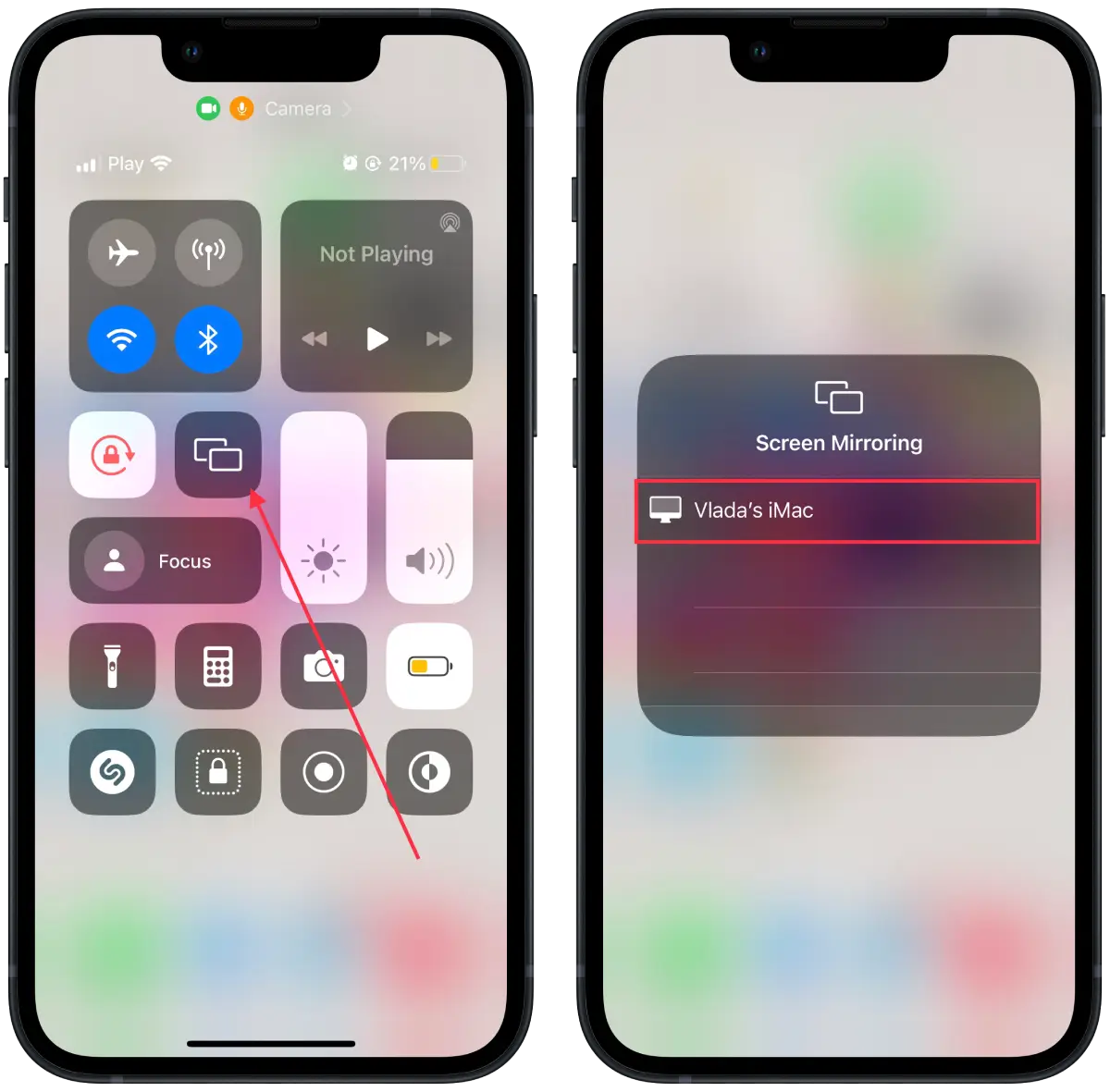
- Derefter vises din iPhones skærm på din Mac.
- Åbn Snapchat-appen på din iPhone, og tryk på chat.
- Åbn den snap, du vil tage et skærmbillede af.
- På Mac skal du trykke på Shift+Command+5 og Space for at tage et screenshot.
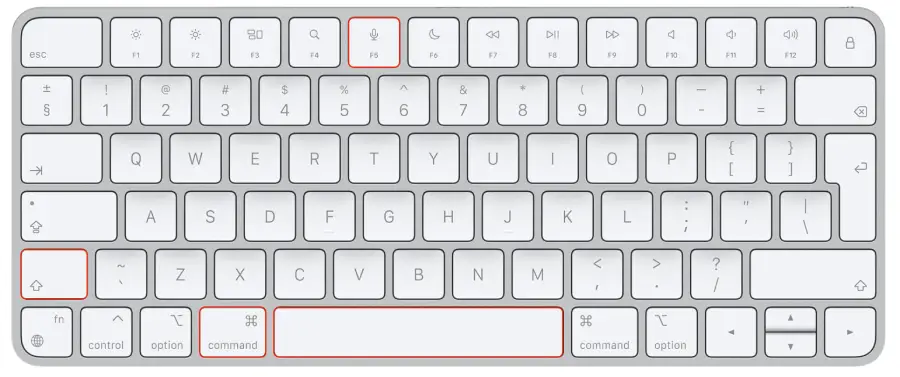
- Fremhæv den ønskede tekst, og tryk på Enter.
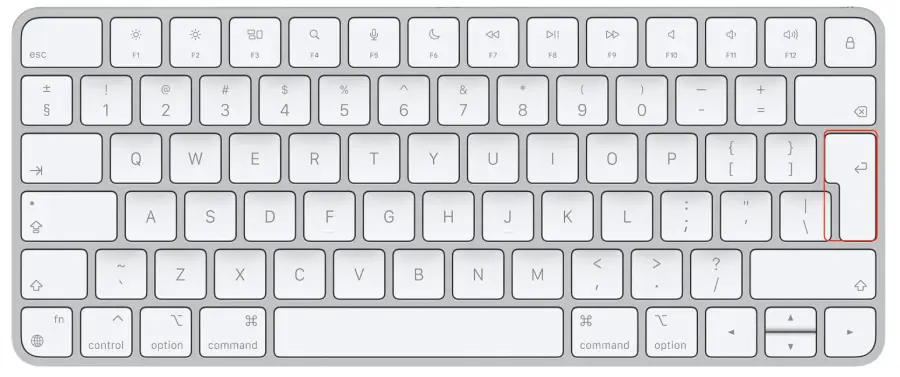
- Derefter skal du åbne skærmbilledet i en mappe og sende det til din iPhone via AirDrop.
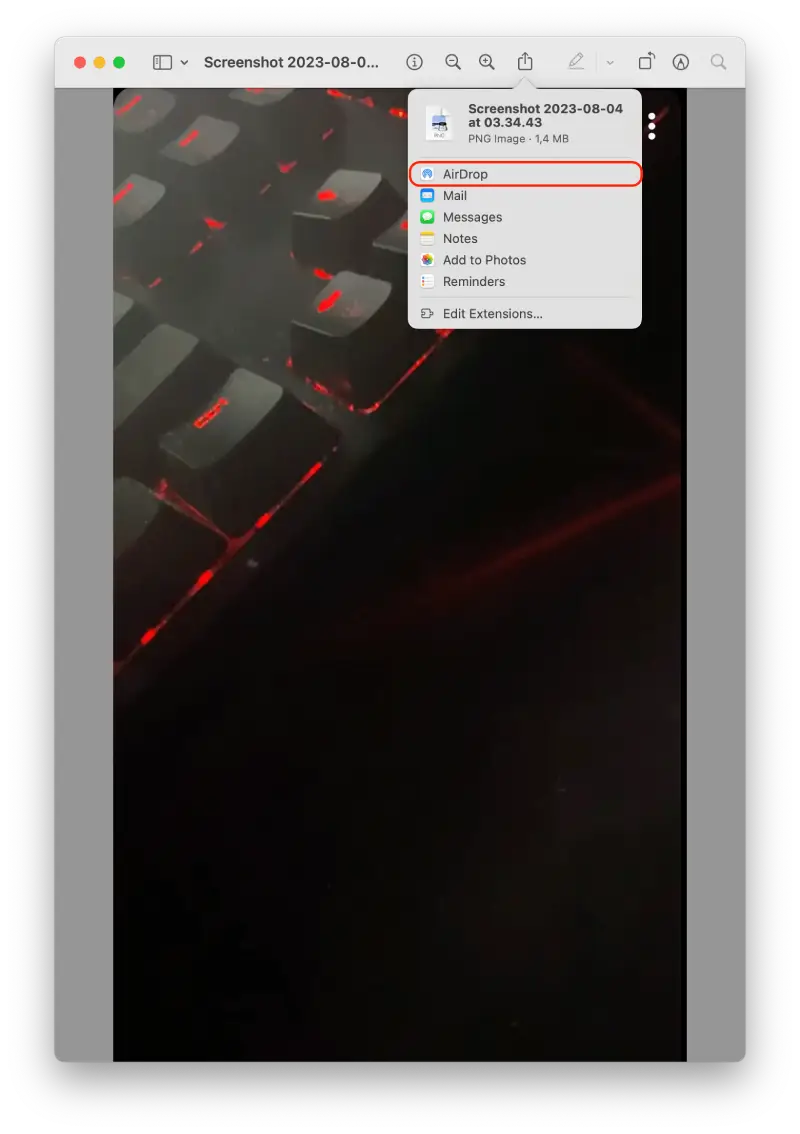
Efter disse trin kan du på en iPhone med Snapchat-skærmbillede gøre, hvad du skal gøre.
Du kan også bruge en anden telefon til at tage et billede af snap’en. Det er ikke så praktisk, men hvis du ikke har en Mac til at aktivere skærmspejling, er det vejen frem.
Hvilke metoder virker ikke længere på Snapchat på iPhone?
Brugere kan ikke længere bruge de tidligere måder at omgå screenshot-notifikationer på Snapchat. Det skyldes forbedrede detektionsmetoder, som nu nemt finder sådanne forsøg og informerer afsenderen af screenshottet. Tidligere var metoderne enklere, når man brugte en iPhone.
Nu skal brugerne gøre sig mere umage for at screenshotte Snapchat-historien uden notifikation.
Derfor er det værd at fremhæve 3 metoder ved hjælp af iPhone, der ikke fungerer længere:
- Skærmoptagelse på iOS
Det er ikke så længe siden, at jeg selv brugte denne metode, og alt fungerede på min iPhone. Men nu vises meddelelsen “Brugerskærm optaget” med det samme, så snart du aktiverer indbygget skærmoptagelse fra Kontrolcenter.
Denne registrering gælder både den indbyggede skærmoptagelsesfunktion på iOS-enheder og tredjeparts skærmoptagelsesapps.
- Tricket med “flytilstand”
Tidligere forsøgte nogle brugere at tage skærmbilleder ved hjælp af “flytilstand”-tricket. Det gik ud på at åbne en snap eller story, hurtigt aktivere “Airplane mode” for at afbryde forbindelsen til internettet og derefter tage et snapchat-skærmbillede. Da enheden var offline, kunne Snapchat ikke sende en notifikation til serveren om skærmbilledet.
- Snapchat har dog sandsynligvis løst dette problem.
De kan have implementeret en mekanisme til at registrere screenshots, selv når enheden er i “Airplane mode”, og vil give afsenderen besked, når enheden igen har internetforbindelse.
- Tredjeparts apps til skærmbilleder
Denne metode var allerede før dårlig for mig, fordi du giver dine data til tredjepartsapps. Og nu er det blevet meningsløst overhovedet at gøre det.
Sådanne apps kan midlertidigt have deaktiveret Snapchats evne til at registrere screenshot-handlinger. Snapchat var dog hurtig til at opdage og fjerne sådanne tredjepartsapps, fordi de overtræder servicevilkårene.
Hvordan tager man screenshots på Snapchat uden at give afsenderen besked på en Android-enhed?
Jeg testede skærmoptagelse på en Android-smartphone, og det virkede. På en iPhone kommer der en notifikation om, at der er taget et screenshot i chatten.
Hvis du vil tage skærmbilleder på Snapchat uden at give afsenderen besked på din Android-enhed, skal du følge disse trin:
- Først og fremmest skal du åbne en Snap, du vil optage.
- Stryg derefter nedad fra toppen af skærmen på din Android-enhed for at åbne Kontrolpanel.
- Find og tryk på indstillingen “Screen Recording”.
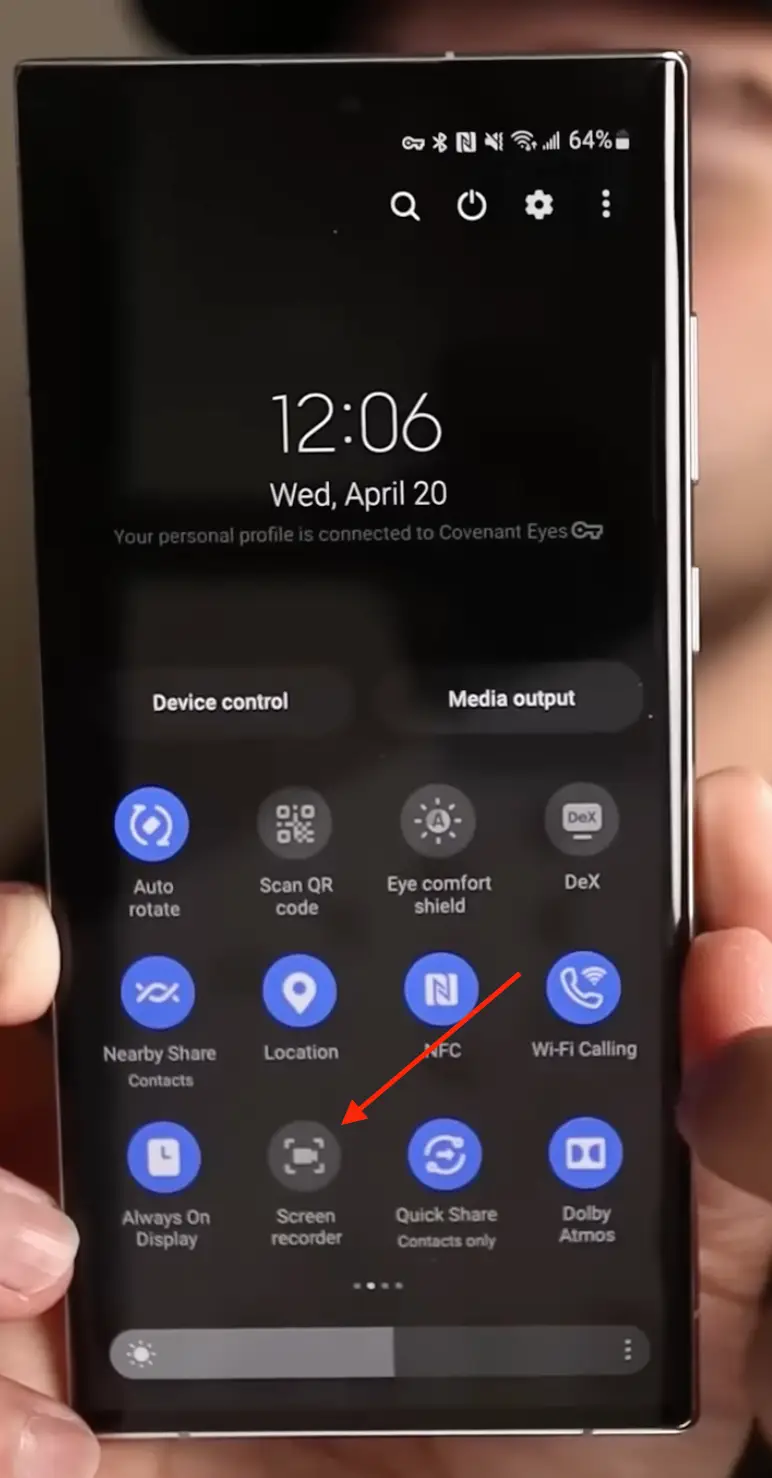
- Tryk på Start optagelse.
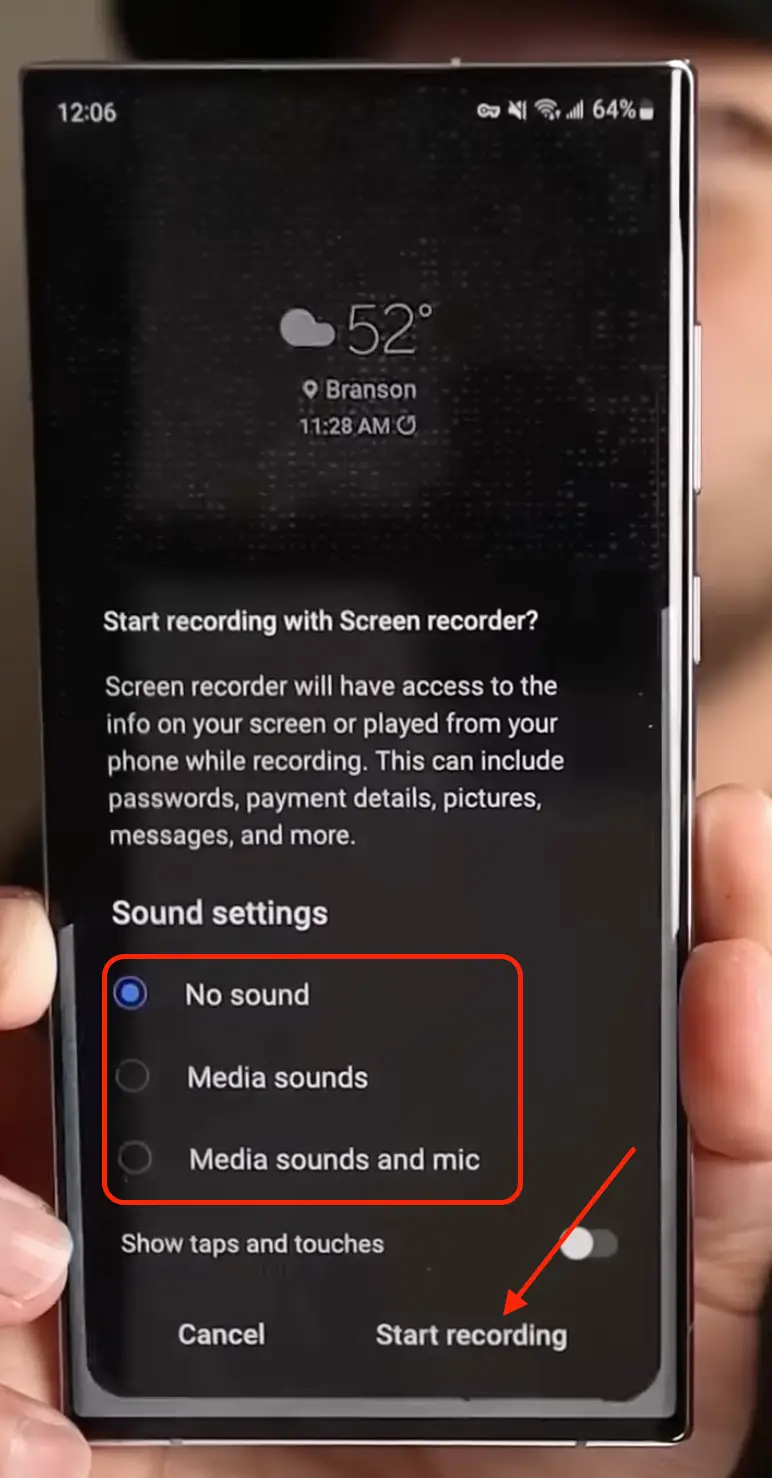
- Til sidst begynder timeren at tælle ned, og så har du taget et Snap på din mobile enhed. Du kan også trykke på ikonet “Stop” for at afslutte optagelsen, og der vil ikke blive vist nogen meddelelse om skærmbillede.
Du skal være opmærksom på, at du ikke kan starte en skærmoptagelse, når du er i gang med at se et snapshot. Derfor er det bedst at finde ud af, om snapshotet er værd at optage, før du åbner det.
Det bedste, du kan gøre først, er også at sikre dig, at den anden bruger ikke modtager notifikationen. Prøv at tage et screenshot af din vens besked eller opslag, som vil være ligeglad med, om du tager et screenshot af hans eller hendes opslag.
På den måde sikrer du dig, at du kan tage et screenshot, uden at den anden person får noget at vide om det.
Hvorfor har Snapchat screenshot-meddelelser?
Snapchat inkluderer screenshot-notifikationer for at fortælle folk, hvis nogen tager et screenshot af deres billeder eller videoer. Det sker for at beskytte folks privatliv. Når du sender en snap til nogen, forventer du måske, at den forsvinder, når de har set den, men screenshots gør det muligt for andre at beholde indholdet for evigt.
For at forhindre dette giver Snapchat afsenderen besked, når der tages et screenshot, så de er klar over, at deres indhold er blevet gemt eller delt ud over den tilsigtede tid.
Det er som en advarsel, der opfordrer brugerne til at være respektfulde og ikke dele eller gemme andres snaps uden tilladelse. Det handler om at respektere hinandens privatliv og være ansvarlig, når man bruger appen.
Denne artikel blev oprindeligt skrevet på Tab-TV International af Vlada Komar og blev oversat og delvist omskrevet til Tab-TV Danmark. Læs den originale på engelsk her.

